- Πώς να ριζώσετε το υποσύστημα των Windows για Android μέσω Magisk
- 1. Απεγκαταστήστε την προηγούμενη έκδοση του WSA
- 2. Εγκαταστήστε τα Εργαλεία πλατφόρμας Android SDK
- 3. Κατεβάστε το Rooted WSA
- 4. Κατεβάστε το Magisk για Windows 11
- 5. Ενεργοποιήστε τη λειτουργία προγραμματιστή στα Windows 11
- 6. Ενεργοποιήστε την πλατφόρμα εικονικής μηχανής στα Windows 11
- 7. Εγκαταστήστε το Rooted Windows Subsystem για Android
- 8. Ενεργοποιήστε τη λειτουργία προγραμματιστή στο WSA στο Win11
- 9. Δημιουργήστε ασύρματη σύνδεση ADB
- 10. Εγκαταστήστε το Magisk στα Windows 11
- Πώς να επαληθεύσετε εάν ο υπολογιστής σας με Windows 11 είναι Rooted μέσω Magisk ή όχι;
Αφού ανακοίνωσε την υποστήριξη της εφαρμογής Android στα Windows 11, η Microsoft κυκλοφόρησε επιτέλους επίσημα τα Windows 11 και τώρα το Υποσύστημα Windows για Android (WSA) για Windows 11 κυκλοφορεί στο κανάλι Beta. Λόγω της φύσης ανοιχτού κώδικα του Android, οι προγραμματιστές τροποποιούν το WSA για Win11 από την ανακοίνωση. Τώρα, εάν χρησιμοποιείτε Win11 και ενδιαφέρεστε για το Root Windows Subsystem για Android μέσω Magisk στα Windows 11, μπορείτε να ελέγξετε αυτόν τον οδηγό.
Οι προγραμματιστές είναι αρκετά γρήγοροι και αφοσιωμένοι ώστε να παρέχουν το Google Play Store (GApps) στο υποσύστημα Windows 11 για την πλατφόρμα Android για λίγο. Για όσους δεν γνωρίζουν για το Magisk, είναι μια μέθοδος ριζοβολίας χωρίς σύστημα για Android που δεν σπάει ή έρχεται σε σύγκρουση με τα αρχεία συστήματος και μπορεί να σας προσφέρει απρόσκοπτα όλες τις δυνατότητες ριζοβολίας. Απεριόριστη χάρη στον προγραμματιστή @topjohnwu για τη δημιουργία ενός τόσο ισχυρού εργαλείου ριζοβολίας για Android.
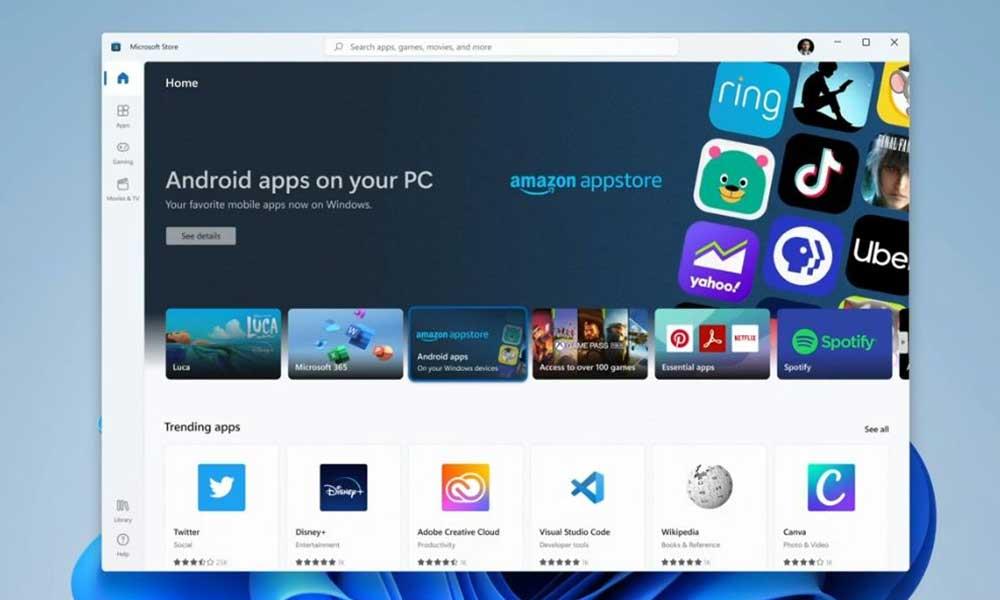
Αξίζει επίσης να αναφέρουμε ότι εκτός από το Magisk, λειτουργούν και ορισμένα άλλα exploits ή εργαλεία rooting, όπως το Riru και το LSPosed στο Windows Subsystem for Android (WSA) που βασίζεται στα Windows 11. Λοιπόν, η διαδικασία ενεργοποίησης του root στο WSA στο Win11 είναι πολύ πιο εύκολη από ό,τι θα μπορούσε να σκεφτεί. Ακριβώς όπως η εγκατάσταση των Εφαρμογών Google (GApps) στο Win11, θα χρειαστεί να εγκαταστήσετε ένα τροποποιημένο υποσύστημα Windows για Android (WSA) που παρέχεται προεγκατεστημένο με το Magisk και το GApps.
Maigsk, Riru, and LSPosed are now working on WSA🥳 pic.twitter.com/JZnTGIrokj
— LoveSy (@shanasaimoe) 21 Οκτωβρίου 2021
Πώς να ριζώσετε το υποσύστημα των Windows για Android μέσω Magisk
Θα λατρέψετε να ακούσετε ότι είναι μια καθαρή έκδοση Android 11 και μετά την ριζοβολία μέσω Magisk, το Google Play Store ή οι Υπηρεσίες Play θα είναι προεγκατεστημένες. Έτσι, θα έχετε ένα πλήρως εξοπλισμένο ριζωμένο υποσύστημα Android 11 στο λειτουργικό σας σύστημα Windows 11. Αν και η Microsoft δεν έχει κυκλοφορήσει προς το παρόν την υποστήριξη εφαρμογών Android σε όλες τις περιοχές, αλλάζοντας την περιοχή συστήματος στις ΗΠΑ, μπορείτε να αρχίσετε να απολαμβάνετε το ίδιο τώρα με την τελευταία έκδοση του καναλιού Beta ή Dev του Win11.
Διαφημίσεις
Ενώ τα Windows 11 μπορούν επίσημα να σας επιτρέψουν να εγκαταστήσετε εφαρμογές ή παιχνίδια Android μέσω του Amazon Appstore, μπορείτε επίσης να φορτώσετε το αρχείο APK στον υπολογιστή σας Win11 εκτός από το Google Play Store για να απολαύσετε ένα ευρύ φάσμα εφαρμογών. Τώρα, χωρίς περαιτέρω καθυστέρηση, ας μεταβούμε στον παρακάτω οδηγό.
Διαφήμιση
Διόρθωση: Η γραμμή εργασιών των Windows 11 δεν κρύβεται σε πλήρη οθόνη
Πώς να διορθώσετε το πρόβλημα που δεν λειτουργεί ο σαρωτής στα Windows 11
1. Απεγκαταστήστε την προηγούμενη έκδοση του WSA
Πρώτα απ ‘όλα, εάν έχετε εγκαταστήσει οποιαδήποτε έκδοση του υποσυστήματος Windows για Android (WSA) στον υπολογιστή σας με Windows 11, τότε απεγκαταστήστε την αμέσως. Να το πράξουν:
- Κατευθυνθείτε προς Αρχικο ΜΕΝΟΥ > Αναζήτηση για Υποσύστημα Windows >Κάντε δεξί κλικ σε αυτό και επιλέξτε Απεγκατάσταση.
- Μόλις τελειώσετε, επανεκκινήστε τον υπολογιστή σας για να εφαρμόσετε αλλαγές.
2. Εγκαταστήστε τα Εργαλεία πλατφόρμας Android SDK
Θα πρέπει να εγκαταστήσετε τα Εργαλεία πλατφόρμας Android SDK (ADB και Fastboot Tools) στον υπολογιστή σας. Αυτό είναι το επίσημο δυαδικό ADB και Fastboot που παρέχονται από την Google για την εκτέλεση εντολών στο σύστημα για την εκτέλεση εργασιών.
3. Κατεβάστε το Rooted WSA
Τώρα, θα πρέπει να κάνετε λήψη του Rooted Windows SubSystem for Android (WSA) με το GApps+Magisk χρησιμοποιώντας τον παρακάτω σύνδεσμο. Φροντίστε να κατεβάσετε το αντίστοιχο αρχείο σύμφωνα με την αρχιτεκτονική του υλικού σας (arm64 ή X64). Μπορείτε να ελέγξετε ποιον τύπο αρχιτεκτονικής χρησιμοποιείτε μεταβαίνοντας σε Ρυθμίσεις > Σύστημα > Πληροφορίες > Τύπος συστήματος υπό Προδιαγραφές συσκευής.
Διαφημίσεις
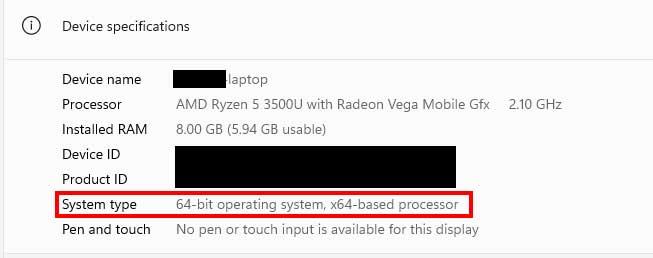
- WSA-magisk-GApps-pico_1.8.32822.0_arm64_Release (Κάθε βράδυ)
- WSA-magisk-GApps-pico_1.8.32822.0_x64_Release (Κάθε βράδυ)
Μόλις κατεβάσετε το αρχείο WSA στον υπολογιστή, φροντίστε να το εξαγάγετε σε έναν φάκελο ή σε οποιαδήποτε άλλη θέση στον υπολογιστή σας για ευκολία. [Μην βάζετε κενό μεταξύ του ονόματος φακέλου. Κράτα το WSA_Rooted]
4. Κατεβάστε το Magisk για Windows 11
Φροντίστε να κατεβάσετε το αρχείο Magisk APK στον υπολογιστή σας με Windows 11 που θα χρησιμοποιηθεί για ριζοβολία.Αφού κατεβάσετε το αρχείο zip, θα πρέπει να το εξαγάγετε και να αντιγράψετε το αρχείο magisk.apk από το φάκελο και να το επικολλήσετε στον εξαγόμενο φάκελο Platform-Tools στον υπολογιστή σας.
Διαφημίσεις
Σημείωση: Το Magisk για Win11 είναι εντελώς διαφορετικό από το Magisk για Android. Επομένως, μην κάνετε λάθη κατά τη λήψη του αρχείου. Απλώς κατεβάστε το αρχείο χρησιμοποιώντας τον παρακάτω σύνδεσμο.
- Magisk APK για WSA (Windows 11)
5. Ενεργοποιήστε τη λειτουργία προγραμματιστή στα Windows 11
Η Microsoft έχει παράσχει τη λειτουργία προγραμματιστή στα Windows 11 την οποία μπορείτε να ενεργοποιήσετε ή να απενεργοποιήσετε ακολουθώντας τα παρακάτω βήματα:
- Πάτα το Windows + I κλειδιά για άνοιγμα Ρυθμίσεις > Κάντε κλικ στο Απόρρητο και ασφάλεια.
- Κάντε κλικ στο Για προγραμματιστές από το δεξί παράθυρο του παραθύρου > Κάντε κλικ στο Λειτουργία για προγραμματιστές εναλλαγή σε ενεργοποιήστε την.

- Τώρα, θα δείτε ένα αναδυόμενο παράθυρο διαλόγου επιβεβαίωσης > Απλώς κάντε κλικ στο Ναί για να επιβεβαιώσετε.
6. Ενεργοποιήστε την πλατφόρμα εικονικής μηχανής στα Windows 11
- Κατευθυνθείτε προς το Αρχικο ΜΕΝΟΥ > Αναζήτηση για Ενεργοποιήστε ή απενεργοποιήστε τις δυνατότητες των Windows > Στη συνέχεια, κάντε κλικ σε αυτό για να ανοίξει.
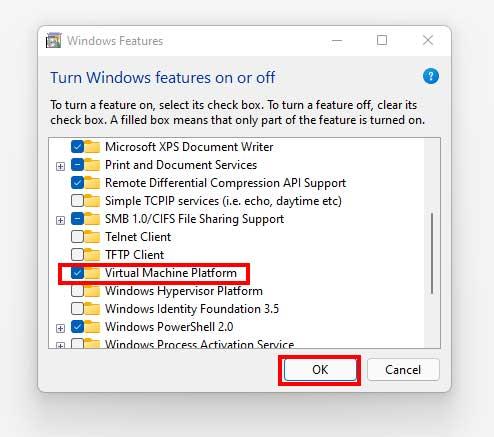
- Τώρα, επιλέξτε το Πλατφόρμα εικονικής μηχανής επιλογή > Χτύπημα Εντάξει.
- Τέλος, επανεκκινήστε τον υπολογιστή σας για να πραγματοποιηθούν οι αλλαγές.
7. Εγκαταστήστε το Rooted Windows Subsystem για Android
- Κάνε κλικ στο Αρχικο ΜΕΝΟΥ (Πατήστε το πλήκτρο Windows) > Αναζήτηση Windows PowerShell.
- Κάντε δεξί κλικ επί Windows PowerShell > Επιλέξτε Εκτελέστε ως διαχειριστής > Εάν σας ζητηθεί από το UAC, κάντε κλικ στο Ναί να προχωρήσει.
- Τώρα, το παράθυρο PowerShell των Windows θα ανοίξει στην οθόνη > Θα χρειαστεί να αλλάξετε τον κατάλογο στον φάκελο όπου έχετε εξαγάγει το WSA εκτελώντας την παρακάτω εντολή. [Για παράδειγμα, εάν έχετε εξαγάγει τον φάκελο WSA στο D:\WSA_ROOTED, τότε φροντίστε να αλλάξετε τη θέση του καταλόγου]
cd D: cd WSA_Rooted
- Μόλις βρεθείτε μέσα στην τοποθεσία όπου ο εξαγόμενος φάκελος WSA είναι διαθέσιμος στον υπολογιστή, φροντίστε να εκτελέσετε την ακόλουθη εντολή για να εγκαταστήσετε το ριζωμένο αρχείο WSA στο σύστημά σας Windows 11:
Add-AppxPackage -Εγγραφή .\AppxManifest.xml
- Τώρα, κλείστε το παράθυρο του Windows PowerShell και κατευθυνθείτε στην επόμενη μέθοδο.
8. Ενεργοποιήστε τη λειτουργία προγραμματιστή στο WSA στο Win11
Καθώς εγκαταστήσατε πρόσφατα το Υποσύστημα Windows για Android (WSA) στον υπολογιστή σας Windows 11, θα πρέπει να ενεργοποιήσετε και τη λειτουργία προγραμματιστή μέσα στο υποσύστημα.
- Κάνε κλικ στο Αρχικο ΜΕΝΟΥ (Πατήστε το πλήκτρο Windows) > Αναζήτηση Υποσύστημα Windows για Ρυθμίσεις Android.
- Κάντε κλικ σε αυτό για να ανοίξετε >επιτρέπω ο λειτουργία για προγραμματιστές μεταβάλλω.
- Μόλις τελειώσετε, φροντίστε να κάνετε κλικ στο εικονίδιο βέλους δίπλα Αρχεία > Θα ανοίξει το Υποσύστημα Windows για Android.
- Στη συνέχεια, θα ανοίξει την Εξερεύνηση αρχείων μέσα στο WSA που θα υποδείξει ότι η εγκατάσταση είναι επιτυχής.
9. Δημιουργήστε ασύρματη σύνδεση ADB
Τώρα θα πρέπει να δημιουργήσετε μια ασύρματη σύνδεση ADB μεταξύ του υποσυστήματος Windows για Android και του λειτουργικού συστήματος Windows 11. Να το πράξουν:
- Κάνε κλικ στο Φρεσκάρω κουμπί δίπλα Διεύθυνση IP στο υποσύστημα Windows για Android.
- Στη συνέχεια, κάντε κλικ στο αντίγραφο κουμπί δίπλα στη διεύθυνση IP που εμφανίζεται.
- Μεταβείτε στον εξαγόμενο φάκελο πλατφόρμα-εργαλείων, πληκτρολογήστε CMD στη γραμμή διευθύνσεων και πατήστε Εισαγω να ανοίξει το Γραμμή εντολών παράθυρο.
- Τώρα, εκτελέστε την ακόλουθη εντολή στο παράθυρο CMD και αντικαταστήστε την «IP» με την πραγματική διεύθυνση IP που έχετε αντιγράψει νωρίτερα:
IP σύνδεσης adb
- Μπορεί να λάβετε ένα σφάλμα την πρώτη φορά. Αλλά μην ανησυχείτε. Εκτελέστε την εντολή ξανά ή πολλές φορές για να πετύχετε.
10. Εγκαταστήστε το Magisk στα Windows 11
- Τώρα, θα πρέπει να εκτελέσετε την ακόλουθη εντολή στο παράθυρο CMD για να εγκαταστήσετε το Magisk στα Windows 11. Βεβαιωθείτε ότι έχετε ήδη αντιγράψει το αρχείο magisk.apk στον εξαγόμενο φάκελο platform-tools.
adb εγκατάσταση magisk.apk
- Η εφαρμογή Magisk είναι πλέον εγκατεστημένη στον υπολογιστή σας με Windows 11 > Μεταβείτε στο μενού Έναρξη και αναζητήστε Magisk.
- Κάντε κλικ στο Magiskγια να το ανοίξετε > Τώρα, θα σας ζητήσει να κάνετε μια πρόσθετη ρύθμιση για το Magisk και μετά να κάνετε επανεκκίνηση. Για να το κάνετε αυτό: κάντε κλικ στο Εντάξει.
- Θα κάνει την απαραίτητη εργασία και στη συνέχεια θα επανεκκινήσει αυτόματα το σύστημα για να εφαρμόσει αλλαγές.
- Τελείωσες. Απολαμβάνω!
Πώς να επαληθεύσετε εάν ο υπολογιστής σας με Windows 11 είναι Rooted μέσω Magisk ή όχι;
Λοιπόν, η διαδικασία είναι πραγματικά απλή και παραδοσιακή παρόμοια με την κατάσταση ριζοβολίας Android. Να το πράξουν:
- Κάνε κλικ στο Αρχικο ΜΕΝΟΥ > Αναζήτηση για Google Play Store και ανοίξτε το.
- Λήψη και εγκατάσταση την εφαρμογή Root Checker > Τώρα, ανοίξτε το Εφαρμογή Magisk.
- μεταβείτε στο SuperUser καρτέλα στο κάτω μέρος >Ενεργοποιήστε την εναλλαγή δίπλα στο Root Checker Basic επιλογή.
- Τώρα, ανοίξτε το Εφαρμογή Root Checker στον υπολογιστή > Πατήστε στο Επαλήθευση Root.
- Θα σας δείξει το μήνυμα επιτυχίας “Συγχαρητήρια! Η πρόσβαση root έχει εγκατασταθεί σωστά σε αυτήν τη συσκευή!».
Σημείωση: Θα σου δείξει Έκδοση Android: 11 και Συσκευή: Pixel 5 στην καρτέλα Verify Root Status που είναι απολύτως εντάξει.
Αυτό είναι, παιδιά. Αυτός είναι ο τρόπος με τον οποίο μπορείτε εύκολα να ενεργοποιήσετε την πρόσβαση root στο Υποσύστημα Windows για Android σε υπολογιστή Windows 11. Υποθέτουμε ότι αυτός ο οδηγός ήταν χρήσιμος για εσάς. Για περαιτέρω απορίες, μπορείτε να σχολιάσετε παρακάτω.
